Revit教程:快速入门与实用技巧,从零开始掌握Revit
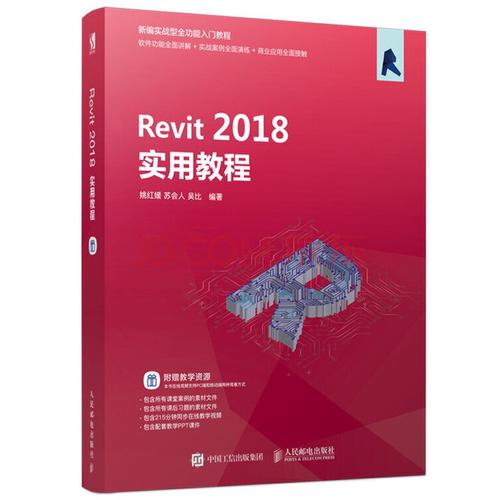
Revit是一款由Autodesk开发的建筑信息模型(BIM)软件,被广泛应用于建筑设计、施工和运营阶段。本教程将引导你从零开始,逐步掌握Revit的基本操作和实用技巧。
第一步: 下载和安装Revit
首先,你需要从Autodesk官方网站下载Revit软件。根据你的操作系统选择合适的版本并进行安装。安装完成后,你可以通过启动Revit来开始你的学习之旅。
第二步: 创建项目
在Revit中,项目是你进行设计的基本单位。在开始设计之前,你需要创建一个新的项目。在Revit启动界面上选择“新建项目”,然后按照提示填写项目名称、位置和单位等基本信息。
第三步: 设置楼层和视图
在你的项目中,你需要创建楼层并设置不同的视图。选择“建筑”选项卡,然后点击“楼层”按钮创建楼层。为每个楼层设置正确的高度,并确保它们在正确的位置。
接下来,你需要设置不同的视图来显示你的设计。在Revit中,你可以创建平面图、剖面图、3D视图等不同类型的视图。选择“视图”选项卡,然后点击“新建视图”按钮。根据你的设计需要,选择正确的视图类型并进行设置。
第四步: 添加墙体和楼板
在Revit中,你可以通过绘制墙体和楼板来创建建筑的结构。选择“建筑”选项卡,然后选择“墙体”按钮。在你的视图中绘制墙体并设置其高度、厚度和材料等属性。
同样地,你可以选择“结构”选项卡,然后选择“楼板”按钮。绘制楼板并设置其厚度、材料和边界等属性。
第五步: 添加门窗和家具
在建筑设计中,门窗和家具是必不可少的要素。在Revit中,你可以通过添加门窗和家具来完善你的设计。
选择“建筑”选项卡,然后选择“门”或“窗”按钮。在你的视图中绘制门窗并设置其类型、位置和尺寸等属性。
同样地,你可以选择“家具”按钮并在你的视图中添加家具。根据你的设计需求,选择合适的家具类型并进行设置。
第六步: 添加细节和注释
在Revit中,你可以通过添加细节和注释来完善你的设计。选择“标注”选项卡,然后选择“注释”按钮。在你的视图中添加文字、箭头和标记等注释元素。
同样地,你可以选择“细节”按钮并在你的视图中添加细节。根据你的设计需求,选择正确的细节类型并进行设置。
第七步: 进行分析和优化
Revit提供了多种分析工具,帮助你评估和优化你的设计。选择“分析”选项卡,然后选择“能量分析”或“照明分析”按钮。根据你的设计需求,选择正确的分析类型并进行设置。
通过分析结果,你可以了解你的设计在能源效率和照明质量方面的表现。根据分析结果,你可以对设计进行调整和优化。
第八步: 输出和共享
在完成设计后,你可以将其输出为不同的格式,如图纸、PDF和图像等。选择“输出”选项卡,然后选择“打印”或“导出”按钮。根据你的需求设置输出参数,并选择正确的输出目标。
此外,你还可以使用Revit提供的共享功能来与团队成员和合作伙伴共享你的设计。选择“共享”选项卡,然后选择“复制到”或“创建链接”按钮。根据你的需求选择正确的共享方式并进行设置。
总结:
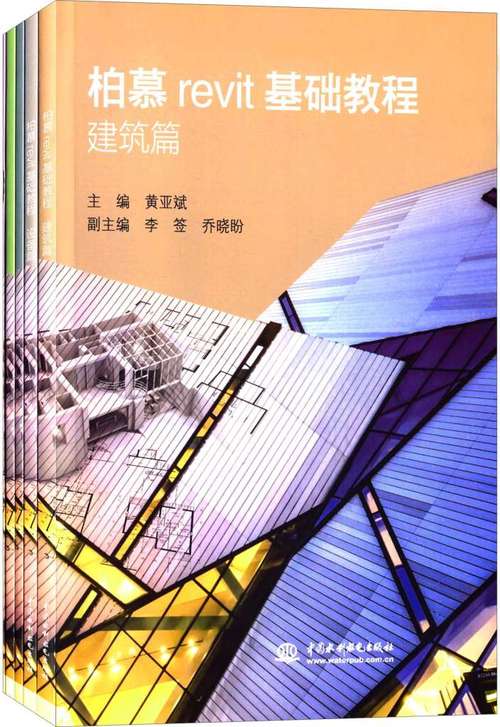
通过本教程,你已经了解了从零开始的Revit入门教程。从创建项目到添加墙体、绘制门窗,再到进行分析和优化,你已经掌握了Revit的基本操作和实用技巧。希望这些知识能够帮助你更好地应用Revit进行建筑设计和项目管理。祝你学习愉快!
BIM技术是未来的趋势,学习、了解掌握更多BIM前言技术是大势所趋,欢迎更多BIMer加入BIM中文网大家庭(http://www.wanbim.com),一起共同探讨学习BIM技术,了解BIM应用!
相关培训